
接上篇
安卓玩机搞机技巧综合资源------如何提取手机分区 小米机型代码分享等等 【一】
安卓玩机搞机技巧综合资源------开机英文提示解决dm-verity corruption your device is corrupt. 设备内部报错 AB分区等等【二】
安卓玩机搞机技巧综合资源------EROFS分区格式 小米红米机型分区类型 刷写recovery方法列举【三】
安卓玩机搞机技巧综合资源------进入9008步骤 MTK端口 修改屏幕分辨率 如何刷写GSI镜像 等等【四】
安卓玩机搞机技巧综合资源-----关闭miui广告 怎么省电 替换开机动画 LOGO 锁屏 壁纸等等【五】
安卓玩机搞机技巧综合资源-----卸载内置软件 获取root权限 刷写第三方ROM【六】
安卓玩机搞机技巧综合资源--安装谷歌相机 小米查询信息 锁频段 提高网速【七】
安卓玩机搞机技巧综合资源-----干掉手机广告 禁用 冻结 关闭内置软件【八】
安卓玩机搞机技巧综合资源-----手机蝰蛇音效 杜比安装步骤 多种方式【九】
安卓玩机搞机技巧综合资源----手机各种代码 查询信息 开启端口 调试选项【十】
安卓玩机搞机技巧综合资源----手机显秒设置 多种方式【十一】
安卓玩机搞机技巧综合资源---MIUI14全机型首版下载链接 刷机方法 获取root步骤【十二】
安卓玩机搞机技巧综合资源-----“另类更新“偷渡”操作步骤 无需解锁bl 无需内侧用户【十三】
安卓玩机搞机技巧综合资源-----闲置手机当摄像头 当监控 上网课必备 多软件评测【十四】
安卓玩机搞机技巧综合资源-----不亮屏幕导资料 有屏幕锁保数据刷机等 多种方式【十五】
安卓玩机搞机技巧综合资源-----手机隐藏拍照录像 取证软件 寻找隐藏摄像头 【十六】
安卓玩机搞机技巧综合资源-----查看手机硬件全部参数 隐藏参数 多个软件【十七】
安卓玩机搞机技巧综合资源-----全安卓机型通用线刷 卡刷教程。新老机型可参考【十八】
安卓玩机搞机技巧综合资源-----安卓机型固件中分区对应说明【十九】
安卓玩机搞机技巧综合资源-----修复基带 改串码 基带qcn 改相关参数 终结贴【二十】
安卓玩机搞机技巧综合资源----自己手机制作证件照的几种方法 免费制作证件照【二十一】
💝💝💝💝💝💝💝💝💝
电脑端控制手机操作的工具很多。大多都使用 scrcpy软件。但很多友友不太清楚此类软件的操作方法。今天对一些电脑端操控手机类的工具做个简单说明。对于不经常使用电脑但偶尔有需要却找不到此类教程的友友做个简单说明
可以用于打开了usb调试,手机屏幕损坏 无法触摸操作等等。可以通过投屏导出资料类似的操作
第一种软件 开源的scrcpy工具
官方网站:https://github.com/Genymobile/scrcpy
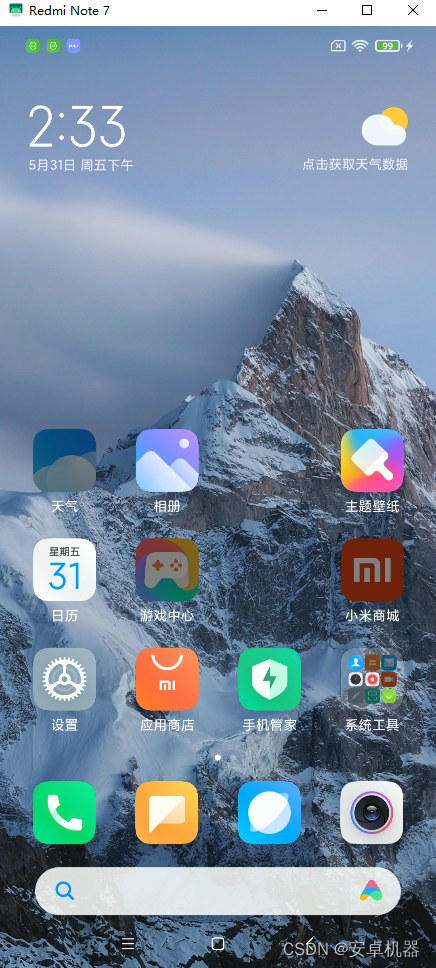
很多投屏软件都是基于这个程序制作的。自己经常使用的投屏工具。方便简单
Scrcpy可以将安卓手机的画面投屏到电脑桌面显示上并进行操控。简单地说,就是可以让你在电脑上控制手机!它支持鼠标控制、键盘输入、电脑剪切板复制粘贴、拖放文件传输到手机、以及拖放 APK 文件进行安装。
Scrcpy 实际的投屏效果非常理想,画面清晰流畅,基本无明显延迟,相比 Vysor 要付费后才能设置高码率,Scrcpy 可以自定义视频码率这点显得十分良心。软件支持自动横屏,操作很灵敏,实用性非常的高
如果你有多台手机连接到电脑,可以执行 adb devices 查看每一台设备对应的ID,然后执行 scrcpy -s 设备ID 来连接使用指定的设备。
第二个软件 anlink💝💝💝💝💝💝💝💝💝
百度搜即可 很多滴
anlink可以让手机直接投屏到电脑上进行操作,而且是实时画面,不会有很大的延迟。而且是完全可以控制手机设备,连接的方式也是非常简单的。而且手机和电脑是共享键盘以及剪切板的,还支持多屏触控的功能,同时提高自己的打字速速。
anlink是一款新的基于Scrcpy二次开发的多屏协同工具,也是一款简单易用的用Windows控制Android设备的软件,支持USB与Wi-Fi连接,无需在手机上安装App,支持多点触控(如果有触摸屏)、键盘打字,仅需要打开USB调试模式。anlink汉化版不仅能将 Android手机的画面投屏到电脑屏幕上显示以外,还能通过键盘鼠标来操作手机!相比单独的投屏软件,anlink汉化版的功能要更实用,比如跨设备同步剪贴板等,能大幅提高使用手机和 Windows 电脑协同工作的效率。
支持WiFi和USB,WiFi连接更方便,USB连接更流畅
下载后安装软件,左边的custom installation是自定义安装的意思
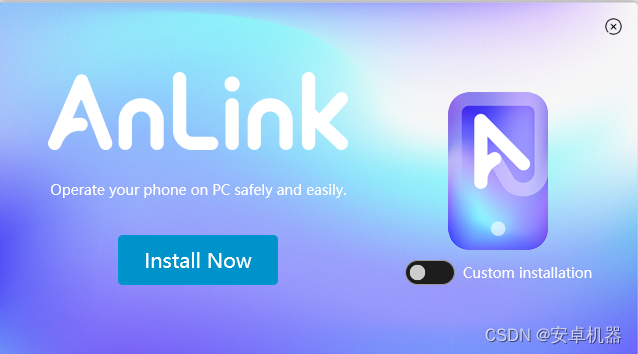
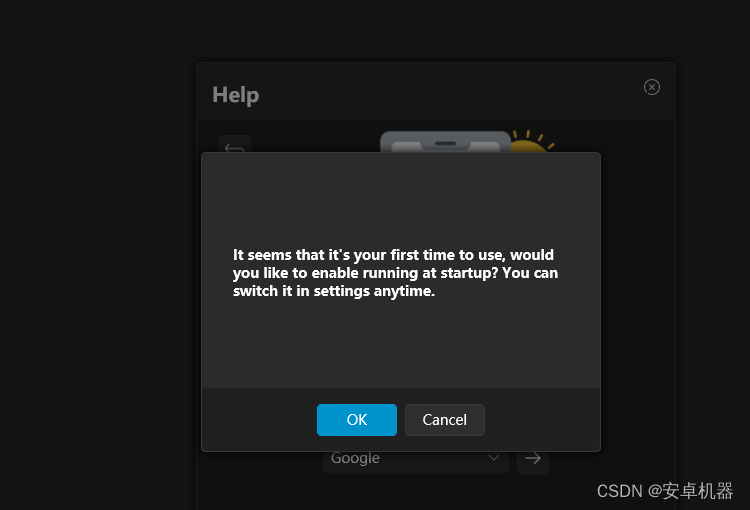
默认点ok即可。 下面的界面提示是是否开启悬浮窗图标。提示有些杀毒软件可能会误报。默认点ok
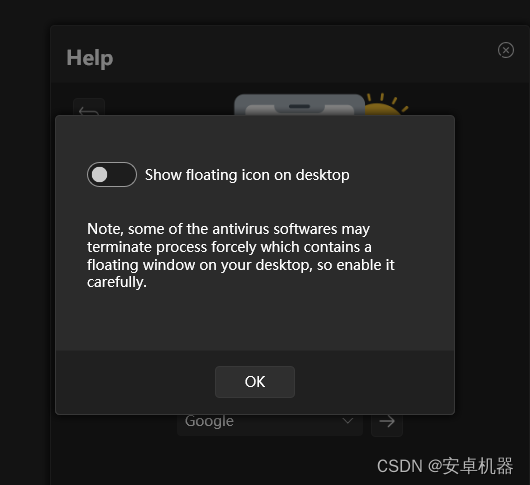
选择你的手机品牌
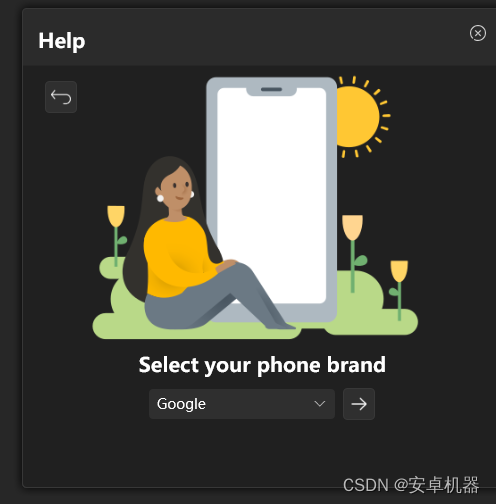
他会让你在手机上面操作选项开启usb调试等联机必备的操作。一般就是打开usb调试。并且电脑授权usb链接 驱动装好即可
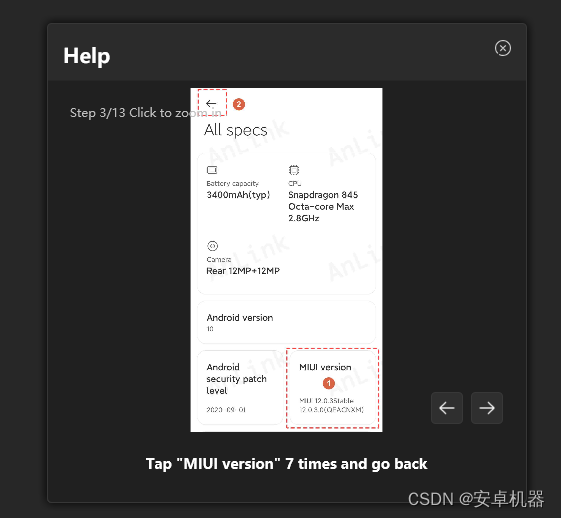
开启以上选项 链接到手机后电脑端就这样滴
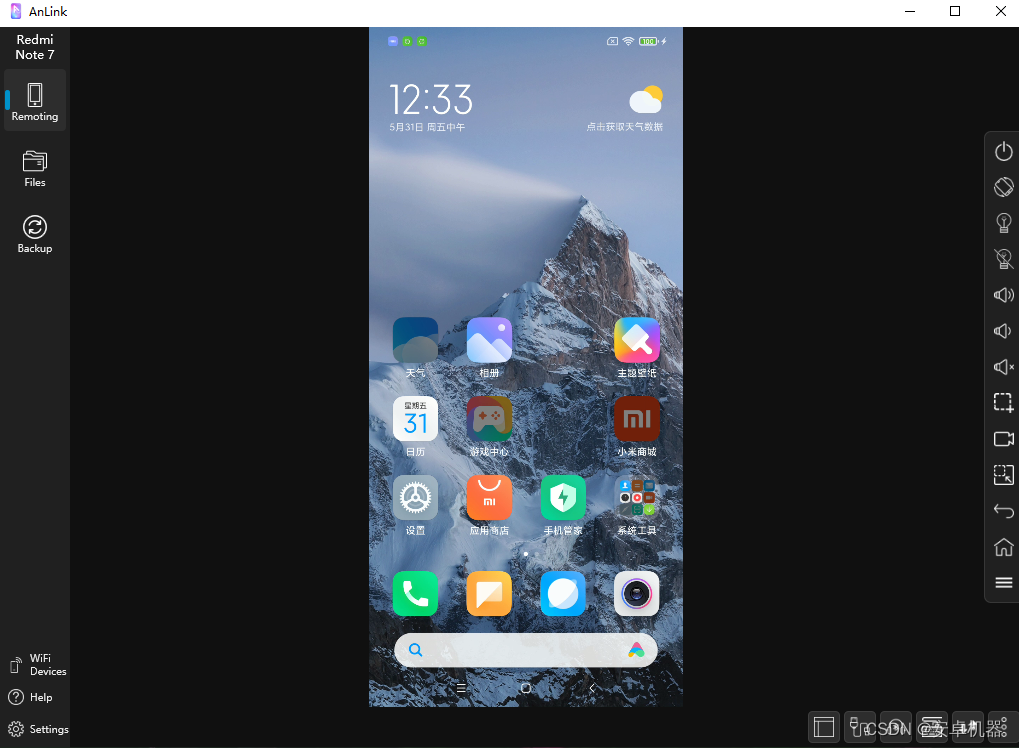
在软件界面可以调换中文 方便操作
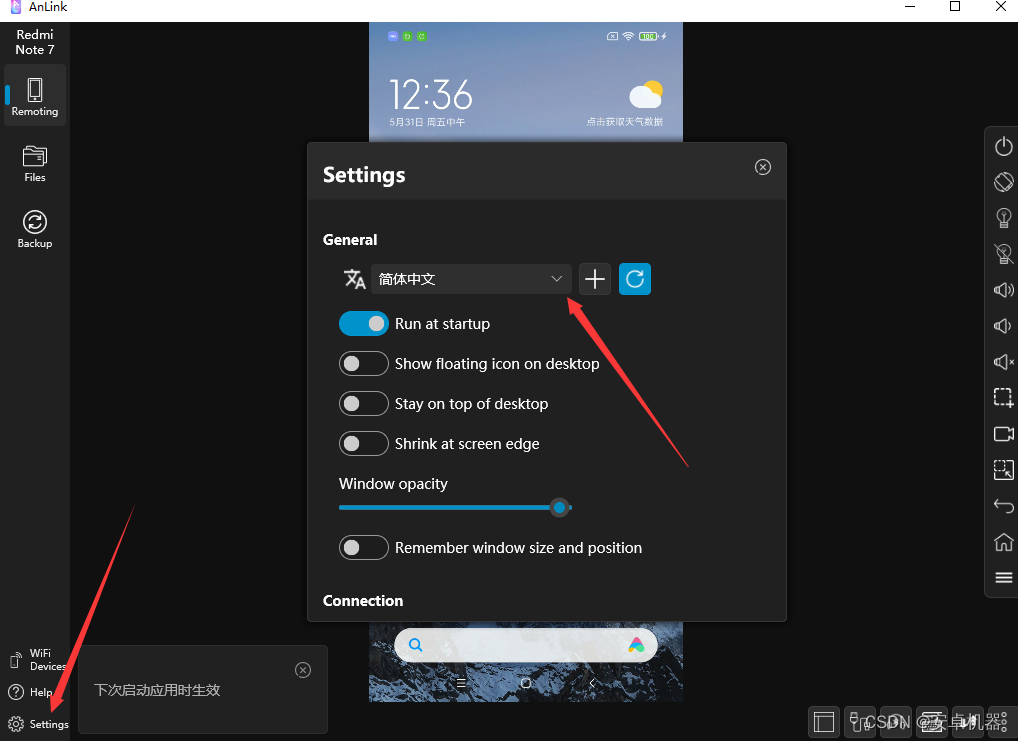
还可以wifi链接
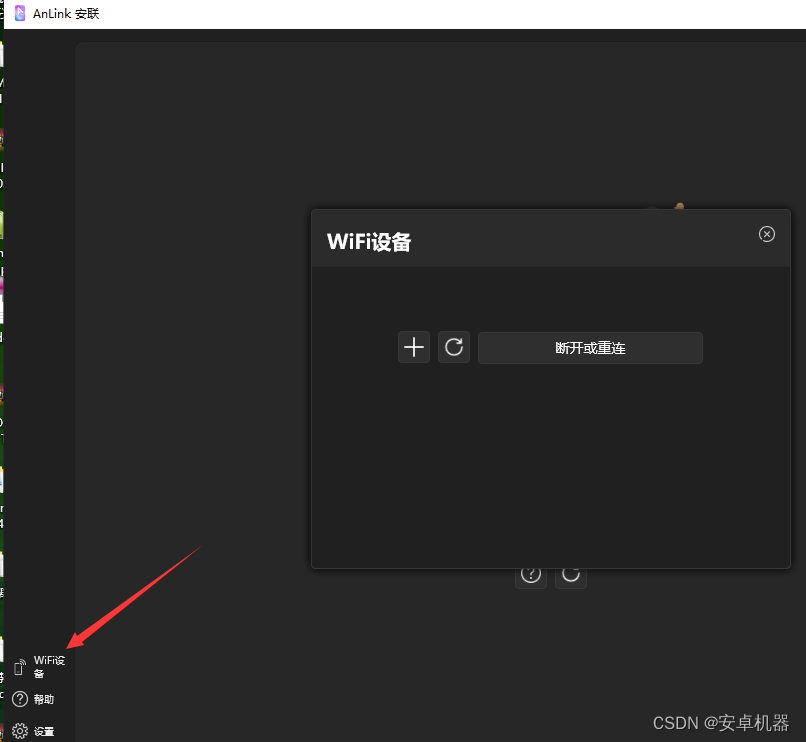
第三个方法 小米电脑管家投屏💝💝💝💝💝💝💝💝💝
虽然这款软件是针对小米机型开发的。但通过安装补丁可以用于所有电脑。但最好是笔记本电脑。因为需要开启蓝牙或者wifi。
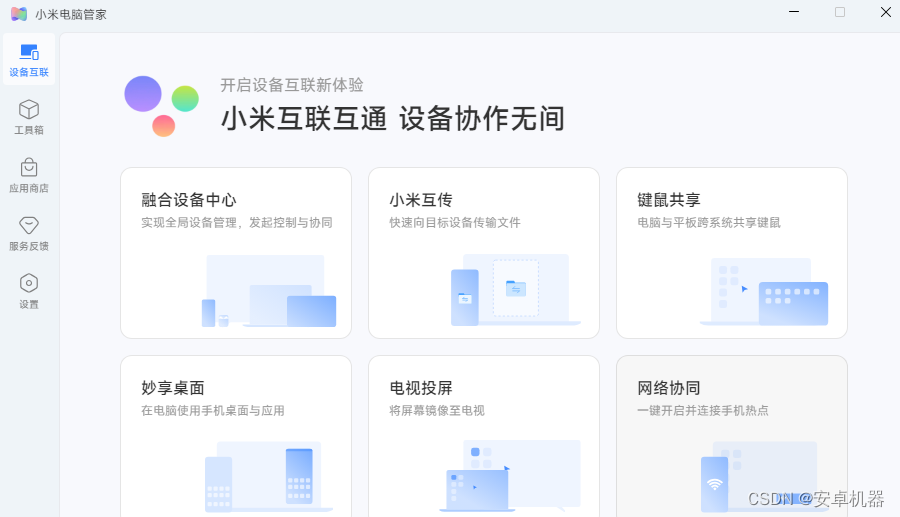
第四个工具 QtScrcpy💝💝💝💝💝💝💝💝💝
开源:https://github.com/barry-ran/QtScrcpy/
支持鸿蒙
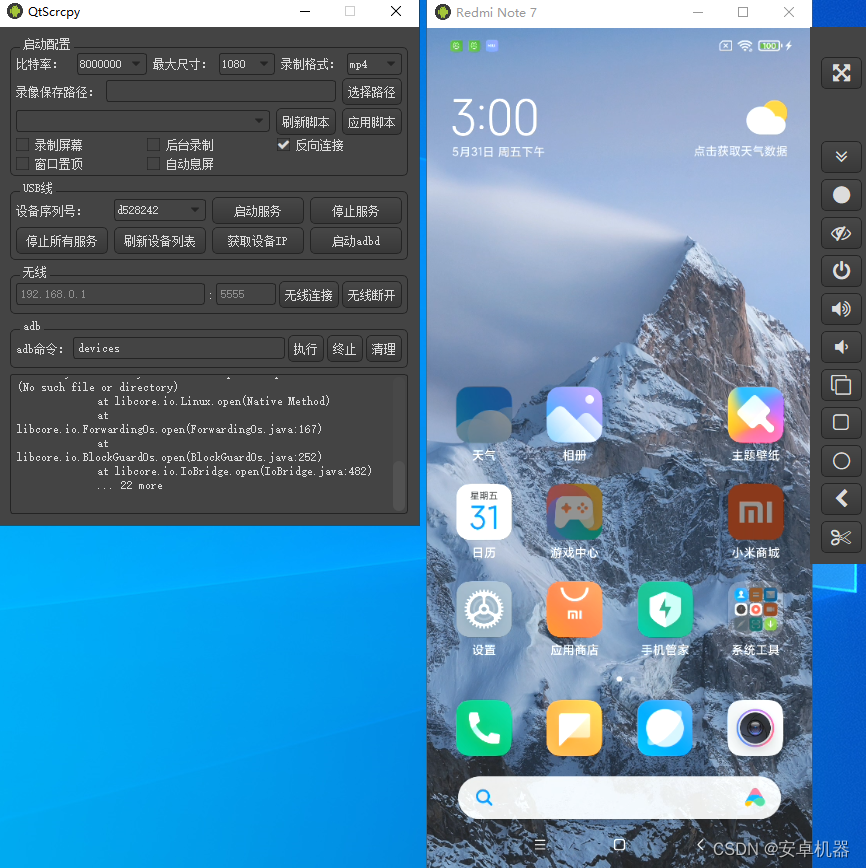
QtScrcpy是一款控制安卓手机软件,QtScrcpy官方版支持Linux、Windows和Mac平台,可以通过USB(或通过TCP/IP)连接Android设备,并进行显示和控制,最多支持16个安卓设备同时连接!QtScrcpy可以通过USB(或通过TCP/IP)连接Android设备,并进行显示和控制。不需要root权限。
在你的电脑上接入Android设备,然后运行程序,按顺序点击如下按钮即可连接到Android设备
无线连接步骤(保证手机和电脑在同一个局域网):
安卓手机端在开发者选项中打开usb调试
通过usb连接安卓手机到电脑
点击刷新设备,会看到有设备号更新出来
点击获取设备IP
点击启动adbd
无线连接
再次点击刷新设备,发现多出了一个IP地址开头的设备,选择这个设备
启动服务
++++++++++++++++++++++++++++++++++++++++++++++++++++++++++++++
类似的还有Escrcpy...极限投屏等等
💝💝关注我 了解玩机搞机基本常识和一些问题解决。如对你有帮助。请伸出你那双可爱的双手点个赞赞吧💝💝

- Jenkins实现集群并发构建)


)



)





,sizeof和strlen的数组计算以及指针运算笔试难题详解)




